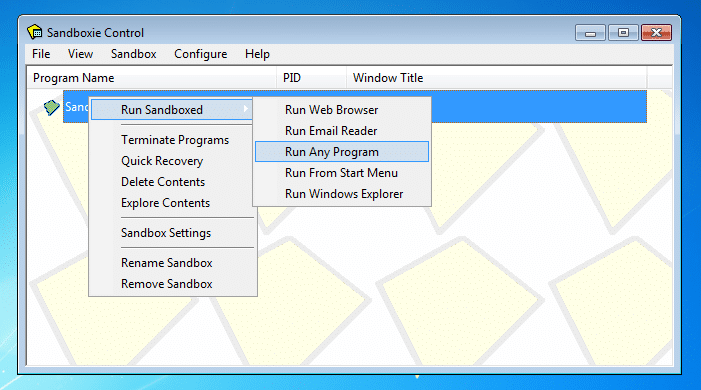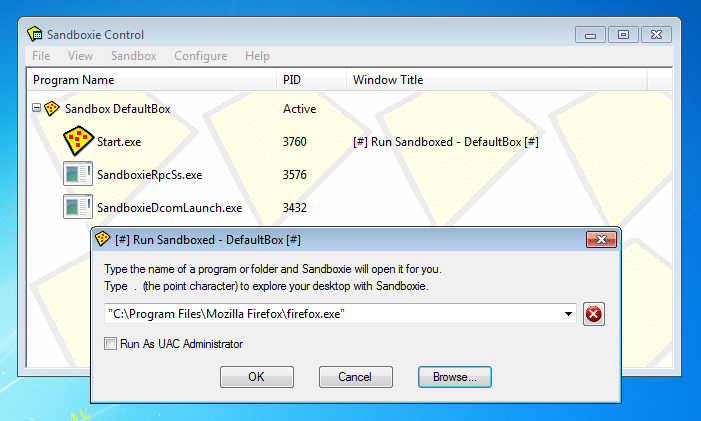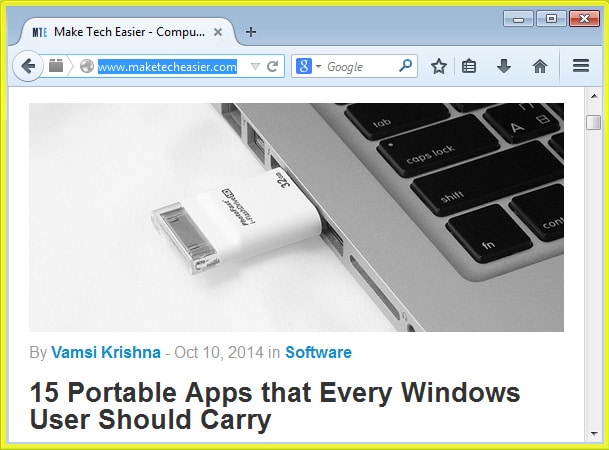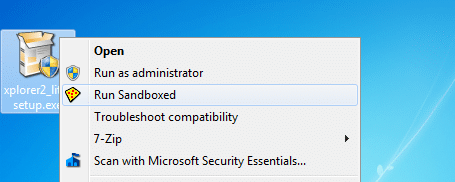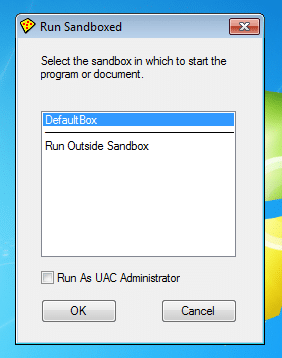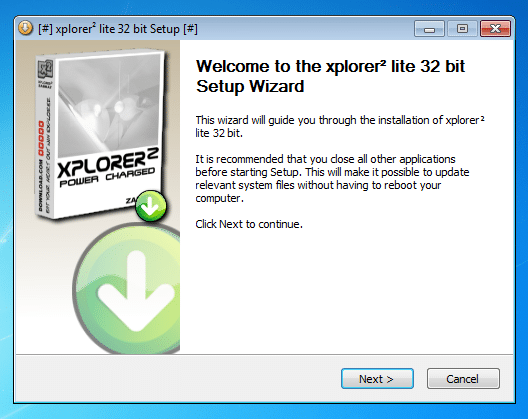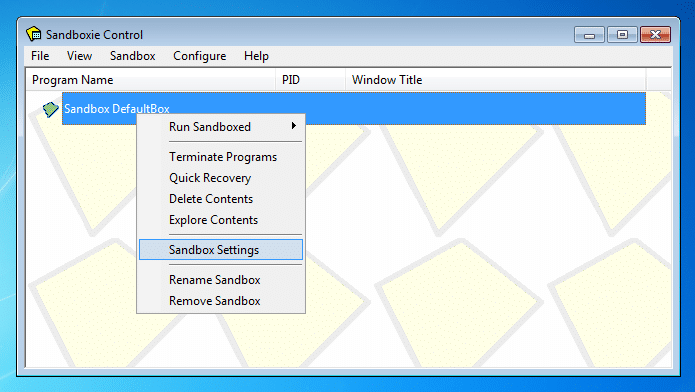Chaque fois que vous installez un logiciel à partir d’une source inconnue, craignez-vous qu’il contienne des logiciels malveillants/junkwares susceptibles d’endommager votre machine ? Pour éviter cette situation, une façon consiste à exécuter l’application dans un bac à sable afin qu’elle soit confinée à elle-même et ne puisse apporter aucune modification au système. Dans cet article, voyons comment vous pouvez utiliser une application gratuite – Sandboxie – pour exécuter des applications en toute sécurité sans craindre les infections.
Contenu
Qu’est-ce qu’un bac à sable
En termes simples, Sandbox est un environnement contrôlé pour l’exécution d’applications ou de programmes tout en les isolant de l’accès ou de la modification de votre ordinateur de quelque manière que ce soit. Cette technologie sandbox est largement utilisée pour tester, évaluer et surveiller les applications selon les besoins. En fait, les machines virtuelles et certains navigateurs Web (pas Firefox cependant) sont eux-mêmes mis en bac à sable afin que l’utilisateur final ne soit pas blessé même si un site Web qu’il visite est infecté.
Utilisation de Sandbox
Sandboxie est une application Windows uniquement (gratuite pour un usage personnel) qui crée un environnement isolé et en bac à sable pour les programmes afin qu’ils ne puissent en aucun cas altérer votre système. Vous pouvez télécharger et installer Sandboxie comme n’importe quel autre logiciel. Une fois installé, redémarrez votre système pour vous assurer que tous les modules fonctionnent comme ils le devraient.
Une fois que vous avez redémarré, lancez Sandboxie depuis le menu Démarrer. Vous trouverez un programme du nom de « Sandbox DefaultBox ». Il s’agit du bac à sable par défaut avec des paramètres préconfigurés. Vous pouvez continuer à utiliser ce bac à sable par défaut pour votre application. Pour les paramètres personnalisés, vous pouvez accéder à « Sandbox -> Créer un nouveau bac à sable » pour créer un nouveau bac à sable.
Pour exécuter une application dans un environnement Sandboxie, faites un clic droit sur le profil sandbox, sélectionnez « Exécuter en mode Sandbox », puis « Exécuter n’importe quel programme ».
Cela ouvrira une autre fenêtre dans laquelle vous pourrez parcourir et sélectionner l’application que vous souhaitez exécuter. Si l’application a besoin d’autorisations élevées, vous pouvez accorder ces autorisations à Sandboxie en cochant la case « Exécuter en tant qu’administrateur UAC ». Une fois que vous avez terminé de sélectionner le programme, cliquez sur le bouton « OK » pour continuer.
Une fois que vous avez fait cela, l’application sélectionnée démarrera dans un environnement en bac à sable. Pour le différencier des programmes normaux, Sandboxie ajoute une bordure jaune autour de l’application en bac à sable chaque fois que vous passez votre souris dessus.
Sandboxie s’intègre également au clic droit de Windows afin que vous puissiez exécuter des programmes directement pour l’explorateur Windows. Pour exécuter un programme en bac à sable, faites un clic droit sur n’importe quel fichier et sélectionnez l’option « Exécuter en bac à sable ».
L’action ci-dessus ouvrira une fenêtre avec une liste de tous les profils de bac à sable. Sélectionnez simplement celui que vous souhaitez utiliser et cliquez sur le bouton « Ok ». Vous pouvez également cocher la case « Exécuter en tant qu’administrateur UAC » si le programme sélectionné nécessite des autorisations élevées.
Noter: À moins que vous ne sachiez ce que vous faites, ne sélectionnez pas le profil « Exécuter en dehors du bac à sable ».
Une fois que vous avez fait cela, le programme sélectionné s’exécutera dans le bac à sable. Comme vous pouvez le voir sur l’image ci-dessous, j’essaie d’installer un programme dans Sandboxie afin que tout ce qu’il fait reste dans le sandbox.
Si jamais vous devez modifier les paramètres du bac à sable, vous pouvez le faire en cliquant avec le bouton droit sur le bac à sable et en sélectionnant l’option « Paramètres du bac à sable ». Mais ne modifiez les paramètres que si vous savez ce que vous faites.
C’est tout ce qu’il y a à faire, et c’est aussi simple à utiliser que Sandboxie. En utilisant Sandboxie, vous pouvez à peu près protéger votre PC contre les programmes suspects, les logiciels malveillants et les logiciels indésirables.
J’espère que cela vous aidera et commentez ci-dessous si vous rencontrez des problèmes lors de l’installation ou de l’utilisation de Sandboxie.
Cet article est-il utile ? Oui Non